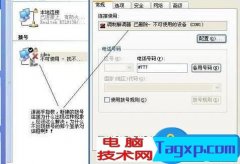不少用户在考虑升级电脑硬件时,常常会忽略一个重要环节:系统兼容性检查。无论你是想提升游戏性能,还是针对图形处理需求进行硬件更迭,确保各部件之间的兼容性至关重要。这样不仅能保证你的投资回报,还能避免因不兼容导致的麻烦和额外开销。

硬件升级的第一步是了解现有系统的配置和限制。CPU、内存、主板和显卡等组件之间必须相互配合,才能发挥最佳性能。对于新购买的硬件,查看其制造商提供的兼容性列表是一个不错的起点。这些列表通常涉及主板的型号、BIOS版本和具体的内存配置,能让你在选择硬件时少走弯路。
市场趋势也影响着硬件兼容性。比如,随着DDR5内存逐渐普及,许多主板开始转向支持这一新标准。对于老旧的系统来说,如果打算升级到DDR5内存,则必然需要更换主板。这种情况下,确保兼容性不仅涉及单个部件,更是在考虑整个系统架构。
DIY组装爱好者在升级硬件时,最好使用一些专业工具来检查兼容性。可以通过软件如CPU-Z、Speccy等来获取当前系统硬件的详细信息。使用PCPartPicker或BuildMyPC网站等工具,它们不仅可以为你推荐兼容的硬件组合,还能实时更新市场上不同硬件的价格走势。
性能优化方面,固态硬盘(SSD)的使用已经成为提升系统响应速度的重要环节。安装SSD时,需要确认主板是否支持NVMe接口。如果支持,利用M.2插槽安装SSD,则可以大幅提升读写速度。在选择SSD时,了解其容量、速度和耐用性也是确保系统运行流畅的关键。
了解了市场上的硬件趋势,便于选择最合适的配件来升级你的电脑。在采购前,查阅相关的评测和用户反馈将极大帮助你做出明智的选择。一定要注意各种硬件的保修政策,以便在遇到不兼容的问题时能够及时解决。
常见问题解答:
1. 如何确认我的主板支持新的CPU?
- 可以通过主板制造商的网站查看支持的CPU列表,或者查阅主板的用户手册。
2. 显卡和主板不兼容的表现是什么?
- 如果显卡无法被系统识别或显示异常,以及出现蓝屏、黑屏等问题,可能是兼容性导致的。
3. 如何检查内存模块的兼容性?
- 在购买前,参考主板官网提供的内存支持列表,确保选择的内存型号匹配。
4. 有哪些工具可以帮助检查硬件兼容性?
- 常用的工具包括CPU-Z、Speccy、PCPartPicker等,它们能提供详细的硬件信息和兼容性推荐。
5. SSD安装时需要注意哪些事项?
- 确保主板支持SSD的接口类型,如SATA或NVMe,安装时也要注意选择合适的插槽。